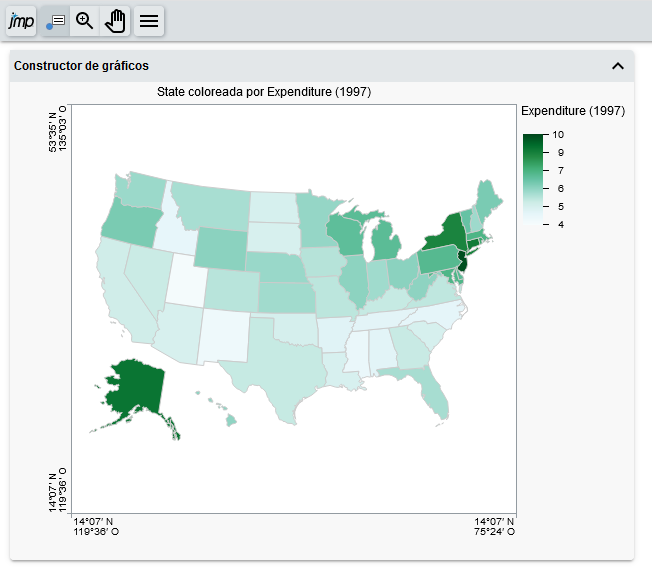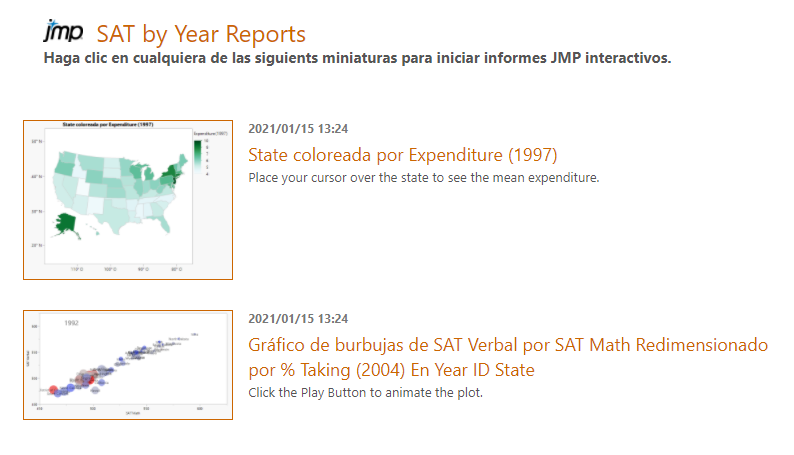Guardar informes como HTML interactivo
El HTML interactivo le permite compartir informes JMP con gráficos dinámicos de modo que incluso los usuarios que no tengan JMP puedan explorar los datos. Los informes JMP se guardan como una página web interactiva que puede compartir a través de una unidad de red compartida, por correo electrónico o en un sitio web, por ejemplo. Los usuarios pueden explorar los datos igual que lo harían en JMP.
El HTML interactivo contiene datos
Cuando exporta o publica un informe como HTML interactivo, los datos se incrustan en el HTML. El contenido deja de estar cifrado, ya que los navegadores web no pueden leer datos cifrados. Para evitar compartir datos delicados, exporte los resultados como página web no interactiva seleccionando Archivo > Exportar > HTML.
Funciones compatibles con el HTML interactivo
El HTML interactivo ofrece un subconjunto de funciones de JMP:
• Si las características de su informe son totalmente compatibles, la página web se crea sin ninguna advertencia.
• Si su informe contiene características no compatibles, aparecerá un mensaje en la ventana de exportación o publicación indicando que el HTML interactivo se ha implementado parcialmente. Para obtener más detalles, consulte el registro de JMP (Vista > Registro).
• Las características no compatibles o compatibles parcialmente se muestran estáticas en la página web. Si mantiene el cursor sobre una característica no compatible de la página web, aparece información sobre la herramienta indicando que la característica aún no es interactiva.
Para obtener información acerca de la exploración de la salida de HTML interactivo, visite https://www.jmp.com/interactive
Exportar un único informe como HTML interactivo
Para exportar un único informe JMP como HTML interactivo, utilice la opción Exportar como HTML interactivo con datos para crear una única página web.
1. En JMP, cree el informe y active esa ventana.
Note: Si un informe contiene un Filtro de datos locales, se muestra estático en el informe web y los usuarios no pueden cambiar las selecciones. Para hacer que el Filtro de datos locales sea interactivo, deseleccione el modo Incluir. (En el Constructor de gráficos, para ver el modo Incluir, seleccione Mostrar modos desde el menú con triángulo rojo de Filtro de datos locales).
2. Seleccione Archivo > Exportar, seleccione HTML interactivo con datos y haga clic en Siguiente.
3. Escriba un nombre para el archivo.
4. (Opcional) Para abrir el archivo HTML en su navegador predeterminado después de exportarlo, seleccione Abrir el archivo después de guardar.
5. Haga clic en Guardar.
El resultado se guarda en la carpeta seleccionada.
Figura 7.16 Página web para informe HTML interactivo único
Publicar varios informes como HTML interactivo
Para publicar varios informes JMP como HTML interactivo, utilice la opción Publicar en archivo, que crea una página de índice que contiene los informes.
Consejo: Cuando publica varios informes JMP, debe especificar dónde quiere guardar la página de índice y los archivos del informe. Puede escoger una carpeta de red compartida y compartir esa ubicación o escoger una carpeta de su ordenador y comprimir los archivos antes de compartirlos. Esto resulta especialmente útil si los quiere compartir con usuarios que no tengan JMP.
1. En JMP, cree los informes.
Note: Si un informe contiene un Filtro de datos locales, se muestra estático en el informe web y los usuarios no pueden cambiar las selecciones. Para hacer que el Filtro de datos locales sea interactivo, deseleccione el modo Incluir. (En el Constructor de gráficos, para ver el modo Incluir, seleccione Mostrar modos desde el menú con triángulo rojo de Filtro de datos locales).
2. Desde la ventana de un informe, seleccione Archivo > Publicar > Publicar en archivo.
3. Seleccione los informes que quiera publicar.
4. (Opcional) Modifique la ubicación de la carpeta principal o modifique el nombre de la subcarpeta que contendrá los informes.
5. Haga clic en Siguiente.
6. Introduzca un título para la página de índice. También puede actualizar los títulos de los informes.
7. (Opcional) Modifique las opciones adicionales. Consulte Opciones del informe HTML interactivo.
8. Haga clic en Publicar.
Figura 7.17 Página de índice para varios informes HTML interactivos.
9. Haga clic en una miniatura para abrir un informe.
Para obtener más detalles sobre cómo trabajar con informes interactivos, haga clic en ![]() > Ayuda desde un informe HTML. De este modo se abre la ayuda en https://www.jmp.com/interactive.
> Ayuda desde un informe HTML. De este modo se abre la ayuda en https://www.jmp.com/interactive.
Opciones del informe HTML interactivo
Título
Agregue un título a la página de índice (solo si hay varios informes) o los informes.
Descripción
(Opcional) Agregue una descripción a la página de índice o los informes. La descripción aparecerá debajo de los títulos.
Personalizar
(Solo aparece cuando hay varios informes) Modifique la apariencia de la página web. Puede cambiar el estilo, el tema, la fuente y el logotipo, así como escoger que aparezca la fecha o la hora o no. Consulte Opciones para personalizar la página de índice.
Publicar datos
Seleccione esta opción para los informes interactivos. Si deselecciona esta opción, los informes son estáticos.
Note: Para evitar compartir datos delicados, guarde los resultados como página web no interactiva. (Seleccione Archivo > Exportar > HTML.)
Añadir imagen
Agrega una imagen a la parte inferior de la página web.
Abrir informe web publicado
Abre la página web en un navegador cuando haga clic en Publicar.
Cerrar informes después de la corrida
Cierra los informes en JMP cuando publique el informe web.
Icono Eliminar 
(Solo aparece cuando hay varios informes) Elimina un informe.
Iconos de flechas 
(Solo aparece cuando hay varios informes) Modifica el orden de los informes.
Opciones para personalizar la página de índice
Formato de estilo
Determina la forma en que se presentan los informes.
Lista grande
Muestra los informes en una columna con gráficos de miniaturas grandes.
Lista pequeña
Muestra los informes en una columna con gráficos de miniaturas pequeños.
Cuadrícula
Muestra los informes en filas.
Personalizar CSS
Le permite especificar un archivo CSS para dar formato a la página web. El archivo CSS se copia en una subcarpeta llamada _css. El enlace al archivo CSS es relativo, por lo que puede enviar el informe y los archivos de soporte a otro usuario y mantener el formato CSS.
Tema de color
Especifica el color de la página web, los encabezados y los bordes. La página web predeterminada tiene el fondo blanco, los encabezados naranja y los bordes azules.
Cambiar fuente
Cambia la fuente utilizada en los informes.
Cambiar logotipo
Especifica la imagen que se mostrará junto con los informes. Haga clic en la flecha hacia arriba o hacia abajo situada junto a la imagen para moverla por encima o por debajo de los informes.
Mostrar fecha/hora
Muestra u oculta la fecha y hora en las que se generó la página web.